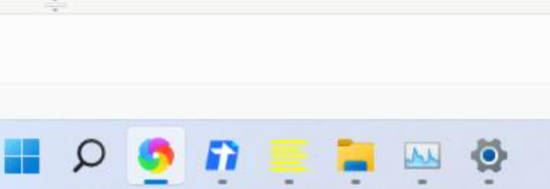win11电脑桌面图标变暗了如何调整
时间:2023-01-16 12:08:50
最近这段时间有些小伙伴在使用win11系统的过程中,发现自己任务栏图标居然变暗了,每当打开电脑的时候,看起来感觉很是不习惯,应该与安装软件无关,那么win11电脑桌面图标变暗了怎么调整呢?下面就为大带来win11电脑桌面图标变暗了调整方法,大家一起来看下吧。
1、win11电脑桌面图标变暗了怎么调整呢?我们首先点击桌面任意空白处,鼠标右键菜单中选择打开“个性化”。
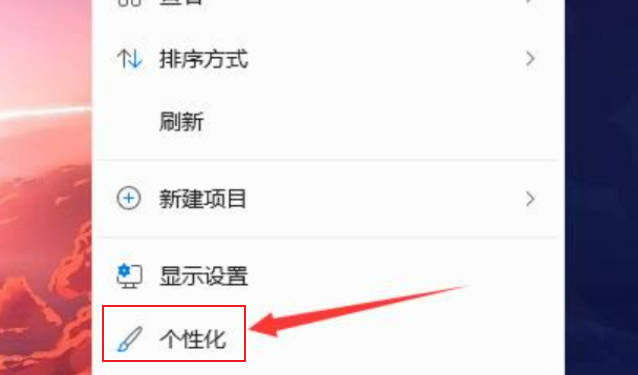
2、在个性化的界面右侧我们点击“颜色”。
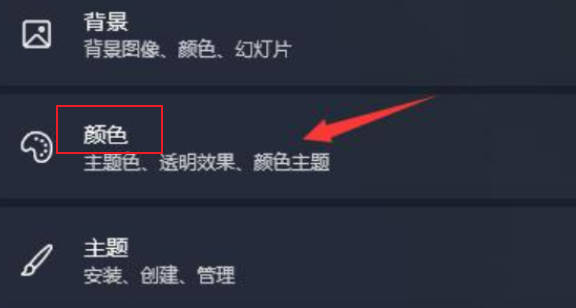
3、然后在其中选择模式,将它更改为“浅色”。
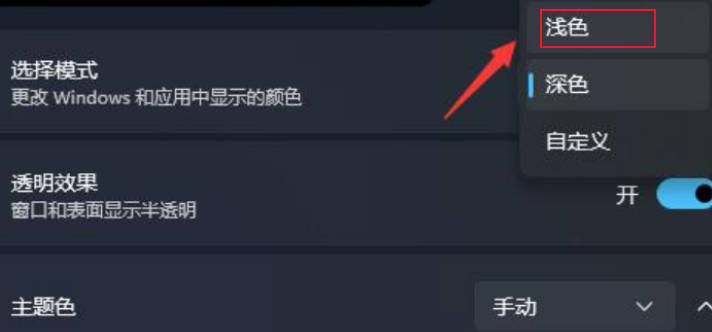
4、设置完成之后,最后即可发现自己的任务栏图标变成白色的啦。